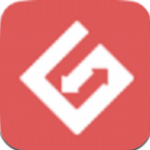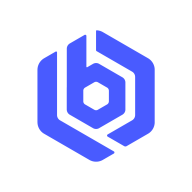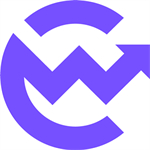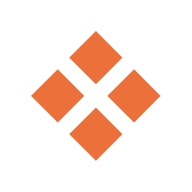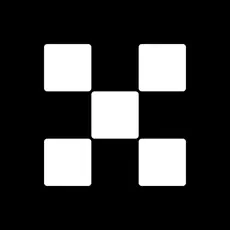详解电脑系统Win10如何锁定菜单布局
时间:2017-11-04 来源:互联网 浏览量:

随着微软的不断推广,现在Win10系统基本是我们电脑系统的首选。Win10系统我们也慢慢开始玩的很溜,但它有些功能你会用吗?比如锁定我们的开始菜单,让别人不容易改变我们的软件布局。
现在我们看看Win10系统怎么做到锁定开始菜单布局。
首先,我们可以用快捷键“win+R”迅速的打开系统的“运行”,然后在输入框内输入“Gpedit.msc”,
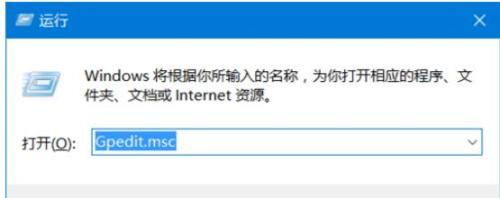
打开“策略组编辑器”找到里面的“管理模板”后选择里面的“开始菜单和任务”,
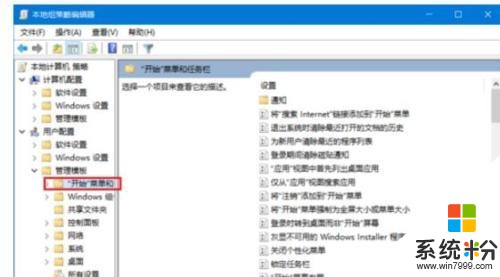
在右边窗口中找到“开始屏幕布局”。
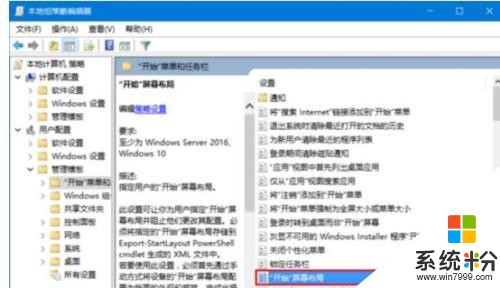
双击打开“开始菜单布局”后选择“已启用”就可以了。
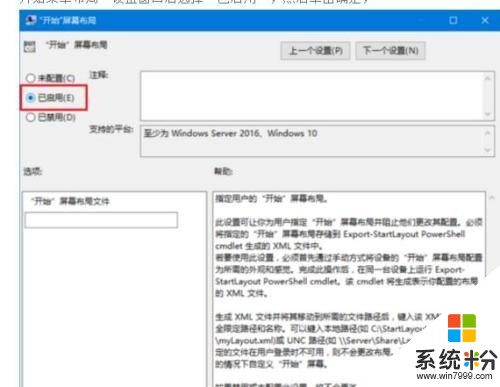
最后,别忘了重启电脑。
如果我们想改变一下开始菜单布局,可以跟上面的步骤一样,最后选择“未配置”确定就可以了。这样我们就可以随便的改变布局了。
我要分享:
相关资讯
热门手机应用